Mulți utilizatori trebuie să extragă arhive ZIP pe computerele Windows 11/10. Instrumentul de extragere a arhivelor încorporat în Windows este bun pentru dezarhivarea fișierelor ZIP individuale. Cu toate acestea, instrumentul respectiv nu are o opțiune pentru extragerea în serie a mai multor fișiere ZIP. Aceasta înseamnă că trebuie să extrageți mai multe arhive ZIP pe rând atunci când utilizați acel utilitar de extracție.
Deci, instrumentul de extragere încorporat din Windows nu este ideal atunci când trebuie să dezarhivați numeroase fișiere ZIP. Este mai bine să utilizați o aplicație terță parte, cum ar fi 7-Zip sau ExtractNow, care vă permite să extrageți mai multe arhive ZIP. Acesta este modul în care puteți extrage simultan mai multe fișiere ZIP cu acele pachete software.
7-Zip este unul dintre cele mai bune instrumente de comprimare și extragere a fișierelor pentru Windows. Acest software este disponibil gratuit și compatibil pe scară largă cu platformele Windows care datează din 2000. Puteți extrage în loturi mai multe arhive în foldere diferite cu acel software, după cum urmează.
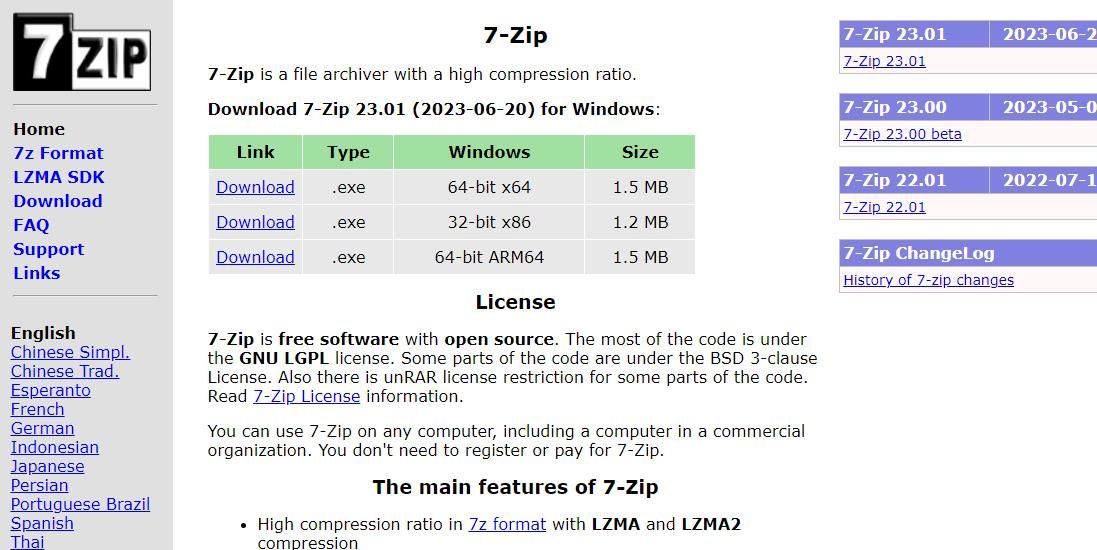
Acum este timpul să folosiți aplicația:
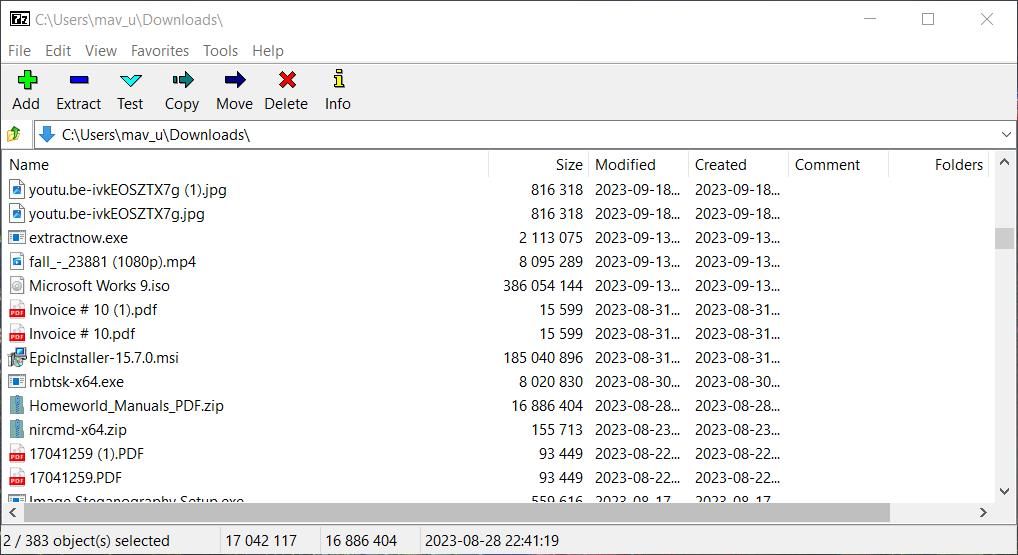
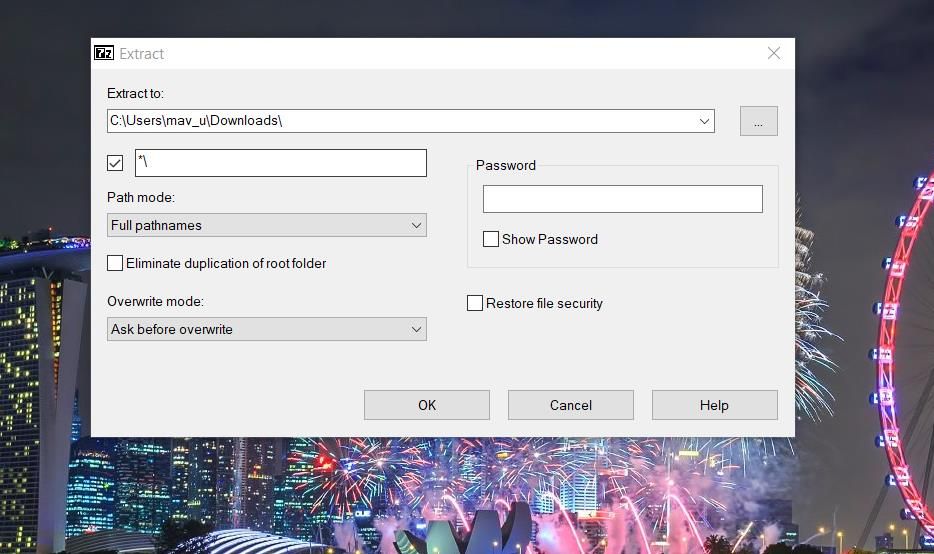
Aceasta va extrage toate arhivele ZIP selectate în diferite subdosare. Subfolderele extrase vor avea aceleași nume ca și fișierele ZIP pe care le-ați extras. Închideți 7-Zip și apoi deschideți directorul pe care l-ați selectat pentru a extrage arhivele pentru a deschide folderele extrase de acolo.
„*\” din fereastra de extragere a 7-Zip înseamnă că arhivele sunt extrase în foldere noi. Dacă preferați să extrageți toate arhivele selectate în același subdosar, ștergeți „*\” din caseta de text. Introduceți un nou nume de folder la sfârșitul căii alese. Apoi 7-Zip va extrage în lot toate fișierele ZIP în noul folder adăugat în caseta Extract to.
ExtractNow este un software freeware conceput mai special pentru extragerea mai multor arhive dintr-o singură mișcare. Puteți extrage în loturi arhive ZIP și RAR, printre altele, pe platforme Windows care datează din 1995 cu acest software. Iată cum puteți extrage în loturi fișierele ZIP cu ExtractNow:
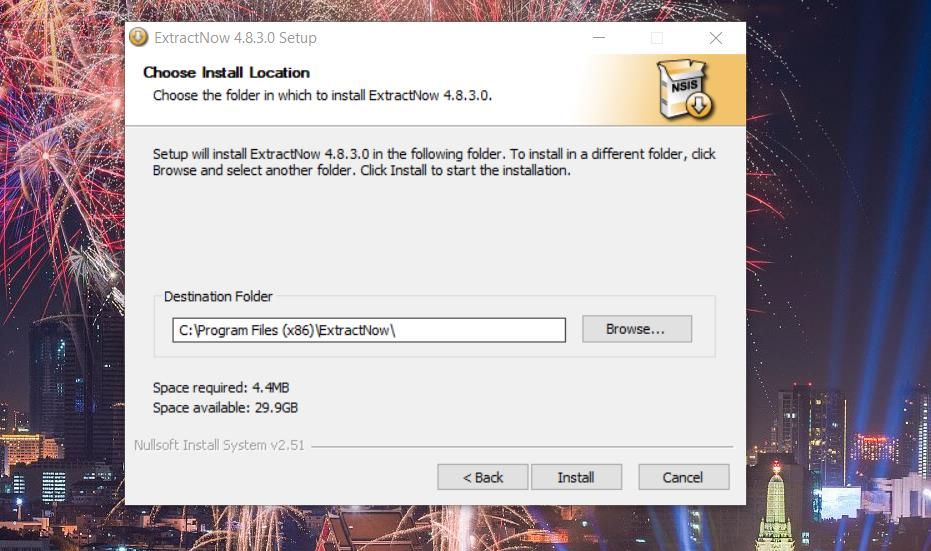
Acum este timpul să folosiți aplicația:
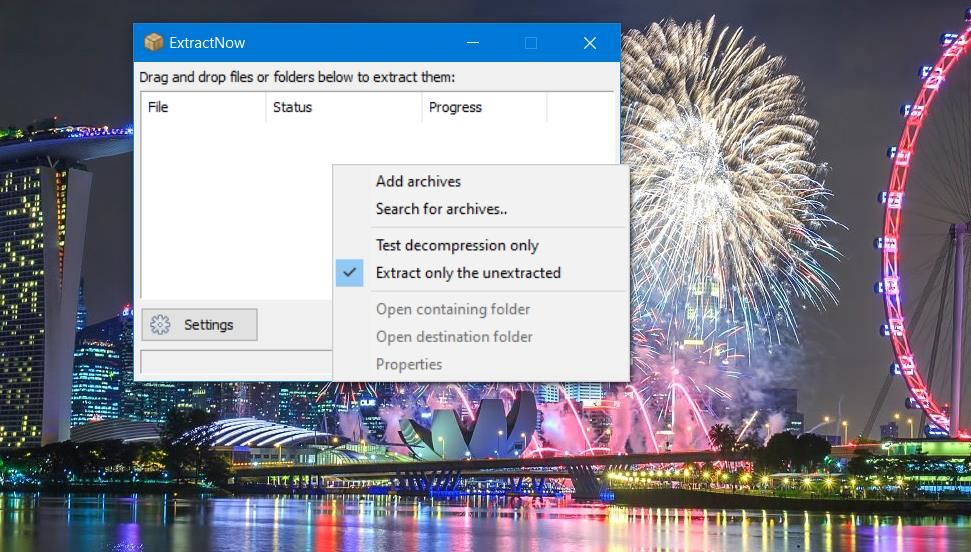
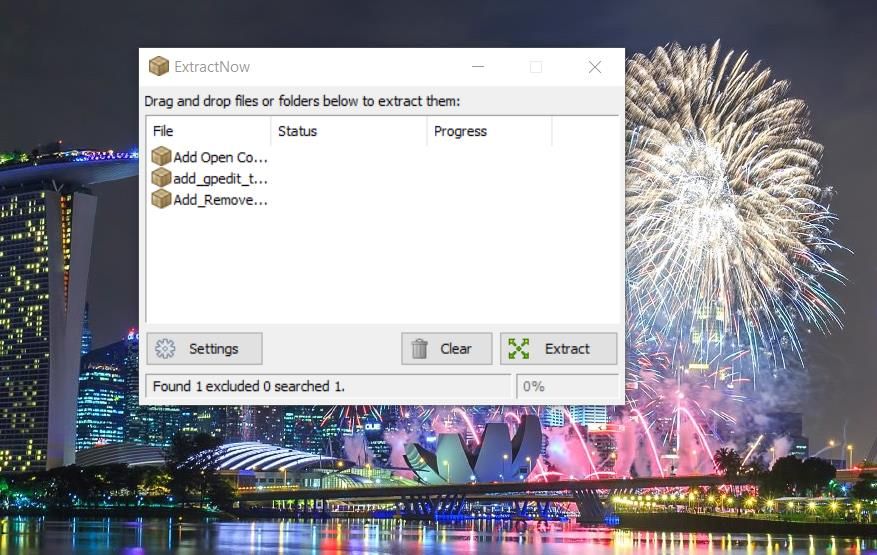
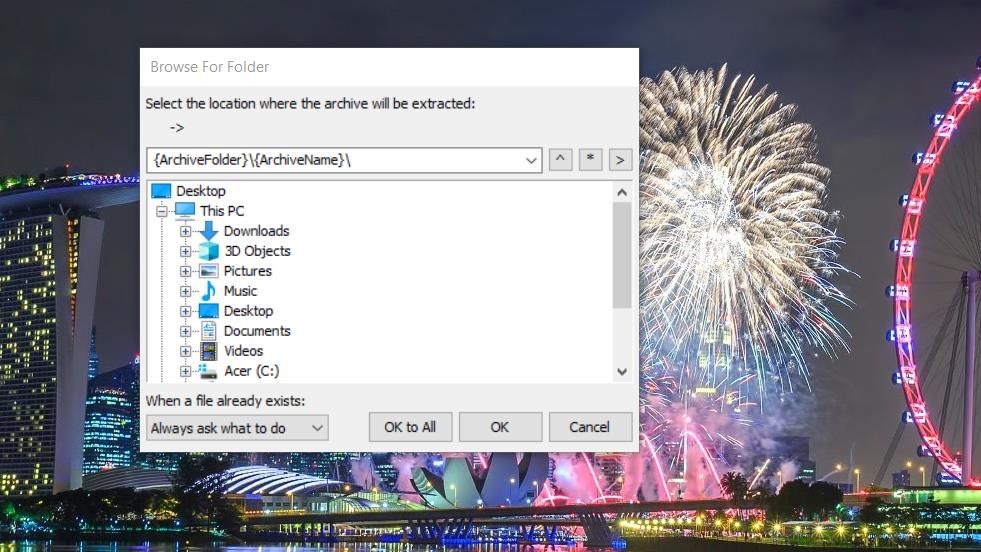
În mod implicit, acest software vă va întreba întotdeauna de unde să extrageți fișierele. Cu toate acestea, puteți modifica ExtractNow pentru a dezarhiva automat fișierele ZIP fără a solicita setările acestuia. Pentru a face acest lucru, faceți clic pe butonul Setări și selectați fila Destinație. Apoi selectați butonul radio Extrage automat arhivele în.
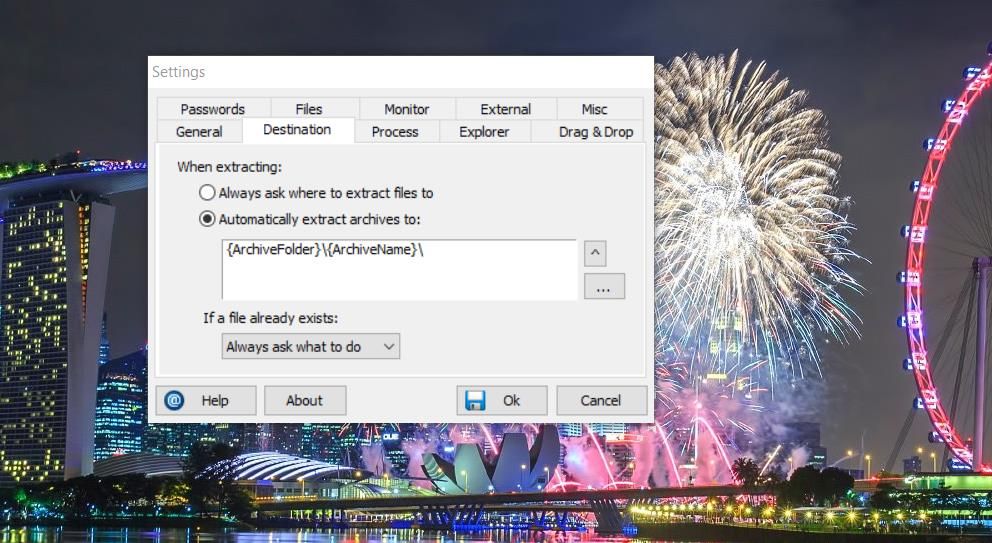
Dacă doriți să setați o locație pentru a extrage întotdeauna ZIP-urile selectate, faceți clic pe butonul Căutare folder; selectați un director în fereastra Căutare folder și faceți clic pe OK. Apoi selectați OK în fereastra Setări pentru a salva opțiunile.
ExtractNow are și o mulțime de alte setări pe care le puteți configura. Verificați Manualul ExtractNow pentru detalii despre ceea ce fac toate aceste setări.
ExtractNow și 7-Zip sunt două dintre cele mai bune aplicații desktop Windows disponibile gratuit pentru extragerea simultană a mai multor fișiere ZIP. Este rapid și ușor să extrageți în loturi sute de arhive ZIP în doar câteva clicuri cu acele pachete software. Deci, sunt utilitare de neprețuit pentru oricine trebuie să extragă în bloc multe fișiere ZIP.

